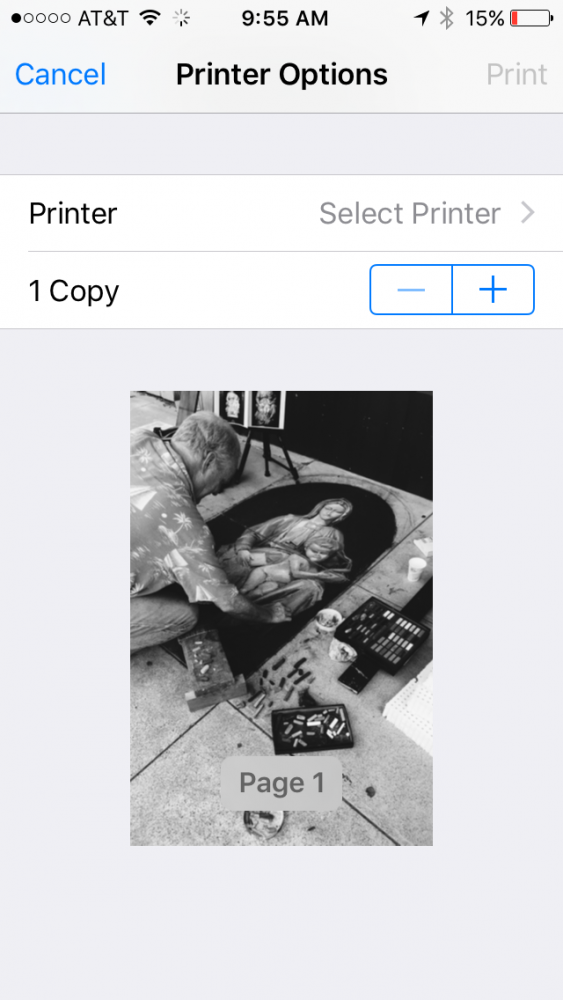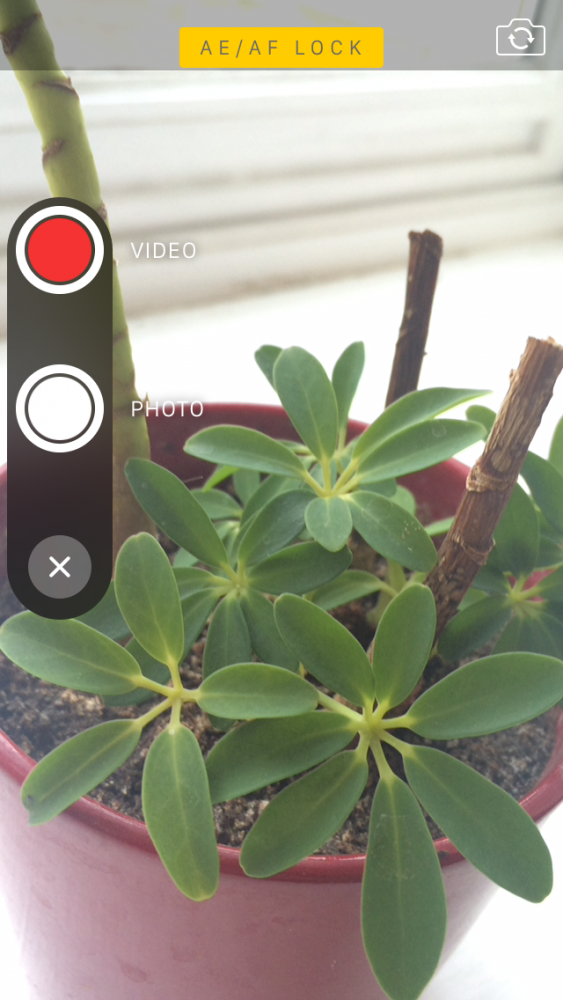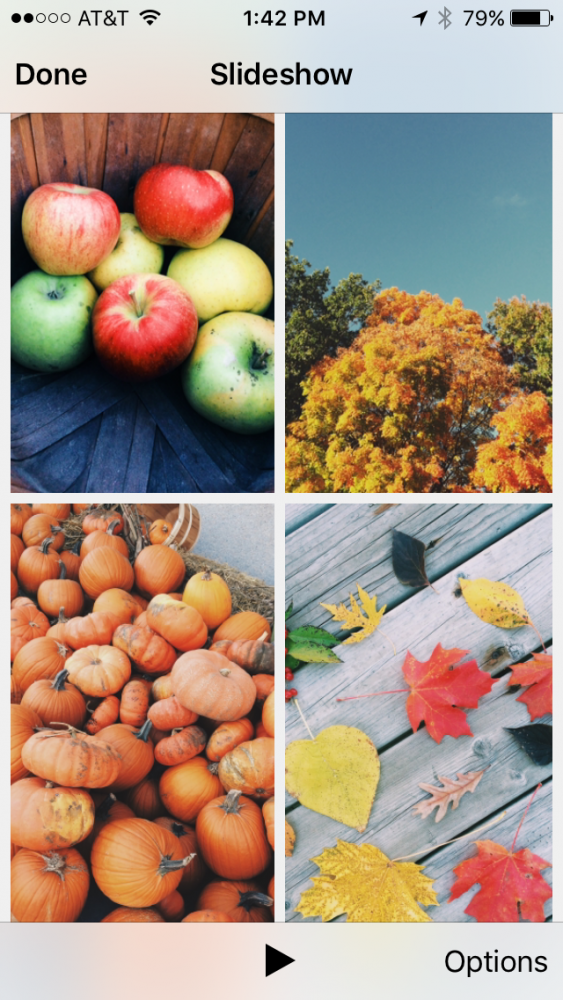Chúng tôi tiếp tục với lựa chọn mà chúng tôi đã bắt đầu ngày hôm qua trong số các mẹo hay nhất để chụp ảnh thành thạo bằng iPhone của bạn và chúng tôi còn lại một số mẹo thực sự hữu ích, vì vậy, đừng bỏ lỡ!
Nhiều lựa chọn
Trước đây, nếu chúng ta muốn chọn một vài bức ảnh để chia sẻ hoặc xóa, chúng ta phải chọn từng ảnh một nhưng bây giờ mọi thứ đã dễ dàng hơn nhờ có nhiều lựa chọn. Từ album mà bạn quan tâm nhất, nhấn Chọn ở góc trên bên phải, đặt ngón tay của bạn lên ảnh và kéo, chọn tất cả những ảnh bạn muốn. Bây giờ nhấn hành động bạn muốn làm: chia sẻ, xóa ...

In ảnh từ iPhone của bạn
In ảnh trực tiếp từ iPhone của bạn là một việc thực sự đơn giản, mặc dù đối với điều này, bạn sẽ cần một máy in tương thích với AirPrint, mặc dù cũng có các ứng dụng trong App Store có thể bù đắp cho sự thiếu hụt này, chúng tôi cho bạn biết mọi thứ đây.
Xem ảnh của bạn theo vị trí
Để xem ảnh dựa trên nơi bạn đã chụp, trước tiên hãy đảm bảo rằng bạn đã kích hoạt dịch vụ trong Cài đặt> Quyền riêng tư> Vị trí. Cuộn xuống tùy chọn Máy ảnh và cho phép truy cập vị trí trong khi sử dụng ứng dụng. Bây giờ, hãy chuyển đến tab Ảnh của ứng dụng Ảnh. Ở đây các hình ảnh được sắp xếp theo thời gian và địa điểm, Bộ sưu tập và Khoảnh khắc. Nhấp vào một năm để xem các bộ sưu tập mà nó lưu giữ; nhấp vào bộ sưu tập để xem Khoảnh khắc bên trong. Bạn cũng có thể xem các vị trí ảnh dưới dạng hình thu nhỏ trên bản đồ chỉ bằng một cú chạm đơn giản vào tên vị trí phía trên vùng chọn ảnh.
Vuốt xuống để quay lại chế độ xem Album
Mặc dù bạn có thể sử dụng mũi tên điều hướng để quay lại album sau khi xem một ảnh, bạn cũng có thể vuốt xuống. Chỉ cần mở ảnh từ album và sau khi hiển thị ảnh trên màn hình, hãy vuốt xuống bằng một ngón tay. Như vậy, bạn sẽ nhanh chóng được xem lại album.
Gửi ảnh nhanh trong Tin nhắn
Giả sử người nhận là người dùng iPhone và cả hai bạn đều đã bật iMessage, bạn có thể gửi ngay cho họ ảnh và video trực tiếp từ ứng dụng Tin nhắn. Để thực hiện việc này, hãy mở ứng dụng Tin nhắn rồi nhấn và giữ biểu tượng máy ảnh ở bên trái thanh viết. Vuốt lên để chụp ảnh hoặc quay video và nó sẽ được gửi đến người nhận của bạn.
Xem trình chiếu hình ảnh của bạn
Bạn có biết rằng bạn có thể truy cập bất kỳ album ảnh nào và xem trình chiếu của các bức ảnh không? Bạn thậm chí có thể sử dụng AirPlay để xem trình chiếu đó trên Apple TV của mình. Để sử dụng tính năng trình chiếu, hãy mở Ảnh, chọn ảnh bạn muốn bắt đầu trình chiếu và nhấn nút Chia sẻ. Chọn Trình chiếu. Trình chiếu sẽ ngay lập tức bắt đầu phát. Nếu bạn muốn thay đổi kiểu trình bày, phần đệm nhạc hoặc tốc độ, hãy bấm Options.
Xóa phiên bản Live Photo của ảnh
Nếu bạn có iPhone 6s hoặc 6s Plus, bạn có thể chụp "ảnh trực tiếp" hoặc Live Photos. Nếu bạn muốn xóa phiên bản Live Photo của ảnh, chỉ cần chọn ảnh bạn muốn và nhấn Chỉnh sửa. Nhấn vào biểu tượng Live Photos ở trên cùng bên trái và chọn Xong.
Quay lại từ ảnh đã chỉnh sửa về ảnh gốc
Nếu sau khi chỉnh sửa và lưu ảnh mà bạn không ưng ý với kết quả và muốn quay lại ảnh gốc để làm lại từ đầu, bạn có thể thực hiện đơn giản bằng cách mở ảnh và nhấp vào Chỉnh sửa ở góc trên bên phải. Tiếp theo, bạn chỉ cần nhấp vào ngày màu đỏ mà bạn sẽ thấy ở góc dưới bên phải.
Và với điều này, chúng tôi đã hoàn thành. Tôi hy vọng bạn thích những mẹo này để tận dụng camera iPhone của bạn. Bạn đã biết tất cả?
Đừng quên rằng trong phần của chúng tôi Hướng dẫn Bạn có rất nhiều mẹo và thủ thuật cho tất cả các thiết bị, thiết bị và dịch vụ Apple của mình.
Nhân tiện, bạn đã nghe tập của Apple Talkings, podcast Applelised chưa? Và bây giờ, tôi cũng dám nghe Podcast tồi tệ nhất, chương trình mới được sản xuất bởi các biên tập viên Applelizados Ayoze Sánchez và Jose Alfocea.
NGUỒN HÀNG | Đời iPhone